authorware 6.5 輕松學
第一部分 圖標化的設計流程
相對于同是macromedia旗艦產品的"同門兄弟"director,authorware的門檻更低,即使您沒有任何的編程基礎,只要懂得基本的windows操作知識,一樣可以輕輕松松地學會并掌握authorware的開發設計流程!熟悉多媒體軟件設計的開發人員都說authorware易學易用,為什么?原來這一切都緣于authorware直接面向對象的圖標化設計流程,只要在流程線上添加各種各樣的設計圖標并進行相關屬性設置,就可以實現復雜的功能,實在是不可思議!敏而好學的您心動了吧?下面筆者就給大家介紹一下authorware 6.5的核心設計元素——設計圖標。
啟動authorware 6.5進入程序主界面,在窗體左邊的就是authorware的圖標欄,它上面的圖標即是authorware流程線上的核心元素,如圖1所示。其中,圖標欄上方的13個圖標用于流程線的設置,通過它們來完成程序的計算、顯示、決策、交互控制等功能;位于設計圖標下面的"開始旗幟"和"結束旗幟"則是用于調試控制程序執行的起始位置和結束位置;而在圖標欄最下方的是設計圖標調色板。下面我們先來講解圖標欄上各個設計圖標的具體功能及使用技巧,為后面的靈活設計程序流程打下必要的基礎。
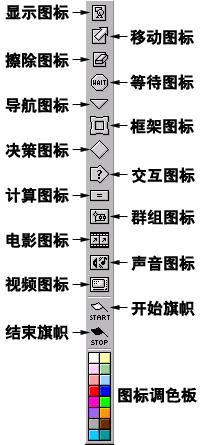
![]() 【顯示】設計圖標
【顯示】設計圖標
顯示圖標是authorware設計流程線上使用最頻繁的圖標之一,在顯示圖標中可以存儲多種形式的圖片及文字,另外,還可以在其中放置函數變量進行動態地運算執行。
![]() 【移動】設計圖標
【移動】設計圖標
移動圖標是設計authorware動畫效果的基本方法,它主要用于移動位于顯示圖標內的圖片或者文本對象,但其本身并不具備動畫能力。authorware 6.5提供了五種二維動畫移動方式。
![]() 【擦除】設計圖標
【擦除】設計圖標
擦除圖標主要用于擦除程序運行過程中不再使用的畫面對象。authorware 6.5系統內部提供多種擦除過渡效果使程序變得更加眩目生動。
![]() 【等待】設計圖標
【等待】設計圖標
顧名思義,主要用在程序運行時的時間暫停或停止控制。
![]() 【導航】設計圖標
【導航】設計圖標
導航圖標主要用于控制程序流程間的跳轉,通常與框架圖標結合使用,在流程中設置與任何一個附屬于框架設計圖標頁面間的定向鏈接關系。
![]() 【框架】設計圖標
【框架】設計圖標
框架圖標提供了一個簡單的方式來創建并顯示authorware的頁面功能。框架圖標右邊可以下掛許多圖標,包括顯示圖標、群組圖標、移動圖標等,每一個圖標被稱為框架的一頁,而且它也能在自己的框架結構中包含交互圖標、判斷圖標,甚至是其它的框架圖標內容,功能十分的強大!
![]() 【決策】設計圖標
【決策】設計圖標
決策圖標通常用于創建一種決策判斷執行機構,當authorware程序執行到某一決策圖標時,它將根據用戶事先定義的決策規則而自動計算執行相應的決策分支路徑。
![]() 【交互】設計圖標
【交互】設計圖標
交互圖標是authorware突出強大交互功能的核心表征,有了交互圖標,authorware才能完成各種靈活復雜的交互功能。authorware 6.5提供了多達11種的交互響應類型。與顯示圖標相似,交互圖標中同樣也可插入圖片和文字。
![]() 【計算】設計圖標
【計算】設計圖標
計算圖標是用于對變量和函數進行賦值及運算的場所,它的設計功能看起來雖然簡單,但是靈活地運用往往可以實現難以想象的復雜功能。值得注意的是,計算圖標并不是authorware計算代碼的唯一執行場所,其它的設計圖標同樣有附帶的計算代碼執行功能。
![]() 【群組】設計圖標
【群組】設計圖標
authorware引入的群組圖標,更好地解決了流程設計窗口的工作空間限制問題,允許用戶設計更加復雜的程序流程。群組圖標能將一系列圖標進行歸組包含于其下級流程內,從而提高了程序流程的可讀性。
![]() 【電影】設計圖標
【電影】設計圖標
電影圖標,即數字化電影圖標,主要用于存儲各種動畫、視頻及位圖序列文件。利用相關的系統函數變量可以輕松地控制視頻動畫的播放狀態,實現例如回放、快進/慢進、播放/暫停等功能。
![]() 【聲音】設計圖標
【聲音】設計圖標
與數字化電影圖標的功能相似,聲音圖標則是用來完成存儲和播放各種聲音文件。利用相關的系統函數變量同樣可以控制聲音的播放狀態。
![]() 【視頻】設計圖標
【視頻】設計圖標
視頻圖標通常用于存儲一段視頻信息數據,并通過與計算機連接的視頻播放機進行播放,即視頻圖標的運用需要硬件的支持,普通用戶都比較少使用該設計圖標。
![]() 【開始】旗幟
【開始】旗幟
用于調試執行程序時,設置程序流程的運行起始點。
![]() 【結束】旗幟
【結束】旗幟
用于調試執行程序時,設置程序流程的運行終止點。
熟悉了authorware設計圖標的具體功能后,您一定很心急,"蠢蠢欲動"地想體驗一下authorware 6.5獨特的圖標化設計流程吧?!ok,下面我們就利用authorware的圖標來設計制作一個與古詩相關的authorware動畫,借此親身感受authorware的圖標化流程設計風格。
【范例設計思路】
南宋詩人楊萬里的《小池》大家應該不會陌生,"泉眼無聲惜細流,樹陰照水愛睛柔。小荷才露尖尖角,早有蜻蜓立上頭",描繪出美妙動人的詩境。
下面我們就通過authorware 6.5,把"小荷才露尖尖角,早有蜻蜓立上頭"的詩情畫意描繪設計為一生動的authorware動畫。程序執行預覽如圖2所示。

圖 2
【流程設計過程】
1. 設計程序背景
首先我們根據"小荷才露尖尖角,早有蜻蜓立上頭"的詩情畫意,利用圖象處理軟件例如adobe photoshop 7.0等設計一程序背景圖片。
啟動authorware 6.5,新建一authorware文件"dragonfly.a6p"。在程序流程線上添加一顯示圖標,并命名為"background"。同時把事先設計好的程序背景圖片導入到顯示圖標"background"中,如圖3所示。
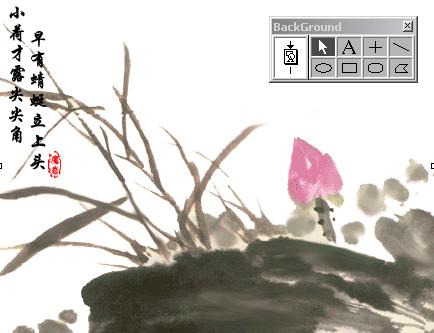
圖 3
2. 設計動畫過程
我們來描繪一下這個簡單的動畫過程:蜻蜓在荷花小池上空悠閑地飛來飛去,并不時地停立在含苞待放的荷蕾上。這樣的動畫過程如何在authorware里設計實現呢?且看下面的設計分解。
繼續在程序流程上添加一決策圖標,并命名為"dragonfly"。快捷鍵ctrl+i調出決策圖標屬性對話窗口,選擇【repeat】決策分支循環域選擇為"until true",并在其下的條件輸入框內輸入條件:fly=1,其中"fly"是一自定義變量,默認初始值為0。保持【branch】分支域為默認的"sequentially"順序執行即可。上面的屬性設置表示當fly=1的時候,停止決策分支的循環執行,反之fly=0的時候則按決策分支順序循環執行分支頁面內容。最后的屬性設置如圖4所示。
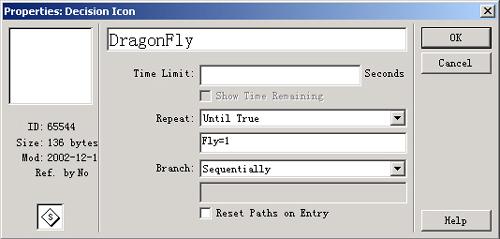
圖 4
眾所周知電腦上實現的動畫效果實際上是由一幀一幀的連續圖片按順序組合而成的,這里我們準備了三幀的蜻蜓飛行圖,即三副連續圖片來實現蜻蜓的飛行動畫過程。
動畫的主角蜻蜓馬上出場了!在決策圖標"dragonfly"右邊添加一群組圖標"flya",它將成為存放蜻蜓飛行動畫第一幀圖片內容的場所。雙擊進入群組圖標"flya"的二級流程窗口,在其二級流程線上添加一顯示圖標"1",并導入事先準備好的第一幀的蜻蜓飛行圖片,并調整"蜻蜓"到合適位置,如圖5所示。為了讓每一幀的動畫有過渡停頓的效果,繼續在顯示圖標"1"的后面放置一等待圖標,并設置等待時間為0.4秒。這樣第一幀的動畫內容即設計完畢!
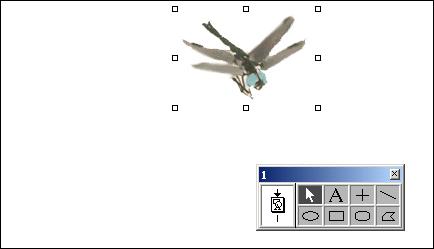
圖 5
同理我們繼續設計其它兩幀的動畫"flyb"、"flyc"。最后的完整程序流程如圖6所示。此時按快捷鍵ctrl+r調試執行,蜻蜓真的飛動起來了!
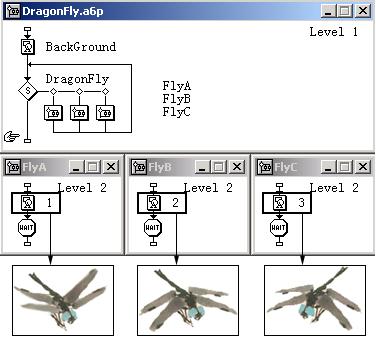
圖 6
簡簡單單的幾個圖標就讓蜻蜓展開雙翅飛起來了,是否覺得authorware的圖標化流程設計十分的"平易近人"?!源文件下載
如果在流程設計過程中結合一些使用小技巧,可以使多媒體的開發設計更加得心應手,下面介紹幾個設計圖標使用的小技巧,大家自己可以在實踐過程中不斷挖掘更多的使用技巧,積累實戰經驗。
設計圖標使用的小技巧
圖標欄底部的設計圖標調色板可用于對圖標進行著色。當流程設計窗口上的設計圖標比較繁多時,進行程序調試和檢查往往是令人頭痛的事情,如果在設計過程中可以對流程線上的同一種圖標或同一類型的圖標進行分組歸類,并著上同一種顏色,那么檢查起來將會十分地方便,調色板正是提供完成這種功能。進行圖標上色時,首先用鼠標單擊選擇流程線上的圖標,然后再用鼠標在圖標調色板內選擇一種顏色,此時被選中的設計圖標即被涂上顏色了。
authorware的使用界面十分友好,提供了這樣一個功能:當把鼠標移向圖標欄的某一設計圖標的上方時,在鼠標的下方將會出現該圖標的名稱。
熟記以下的快捷鍵可以大大地提高流程開發效率:
ctrl+i 將調出圖標屬性的對話窗口
ctrl+e 將調出響應屬性的對話窗口
ctrl+= 將調出圖標附帶計算代碼編輯窗口
ctrl+t 將調出圖標過渡轉場效果設置窗口
authorware 6.5開始直接支持圖標間的直接拖放操作:
直接拖放顯示圖標到群組圖標內,使其作為下級流程的圖標
直接拖放框架頁面到導航圖標上,自動建立導航鏈接關系
直接拖放顯示圖標到移動圖標上,使其作為該移動圖標的移動對象
直接拖放群組圖標到擦除圖標上,使其作為該擦除圖標的擦除對象
authorware 6.5增強的計算圖標編輯器,不但繼承了6.0版本的插入特殊符號、插入消息對話框兩個實用快捷按鈕功能,新增的插入程序語法結構片段按鈕功能,更是極大方便程序代碼的編寫,同時也減小了程序語法的出錯率。
新聞熱點
疑難解答